TikTok Pixel: Jak nastavit ve 2 snadných krocích
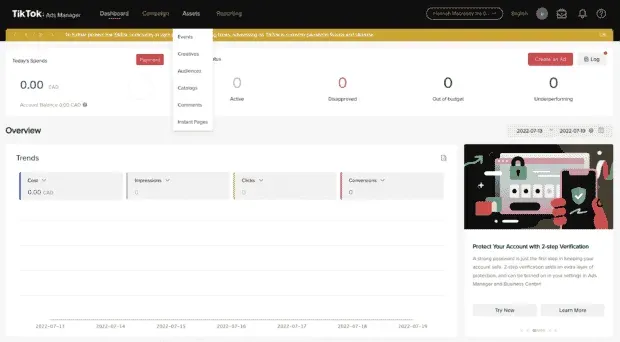
Pixel TikTok je kus kódu, který si můžete nainstalovat na svůj web a sledovat konverze. Ale ne ledajaké konverze – mluvíme o konkrétních konverzích TikTok. Pokud tedy provozujete reklamní kampaň TikTok a chcete zjistit, které z vašich reklam generují největší prodeje, musíte naskočit do vlaku pixelů.
Nebojte se, jsem tu, abych vás provedl procesem krok za krokem. Během několika minut bude váš pixel TikTok v provozu. Začněme!
Co je TikTok Pixel?
Pixel TikTok je malý kousek kódu, který si můžete nainstalovat na svůj web. Po instalaci bude pixel sledovat určité události, například když někdo zobrazí reklamu TikTok nebo klikne na odkaz na váš web. Tyto události se pak zaznamenávají do vašeho účtu TikTok Ads , takže můžete vidět, které reklamy generují největší prodeje.
Proč používat TikTok Pixel? Za prvé, je to praktický nástroj pro měření, který vám může pomoci sledovat návratnost investic (ROI) vašich reklamních kampaní TikTok. Zadruhé vám může pomoci vytvořit cílenější reklamní kampaně, protože pochopíte, které reklamy fungují dobře a které ne. A konečně, pixel TikTok vám může pomoci přesměrovat návštěvníky vašeho webu pomocí personalizovaných reklam.
Jak nastavit TikTok Pixel
Pokud jste připraveni začít používat TikTok Pixel, postupujte podle těchto jednoduchých kroků.
První krok: Vytvořte svůj pixel
K tomu budete potřebovat obchodní účet TikTok. Přihlaste se ke svému účtu a přejděte do Správce reklam TikTok > Aktiva > Události.
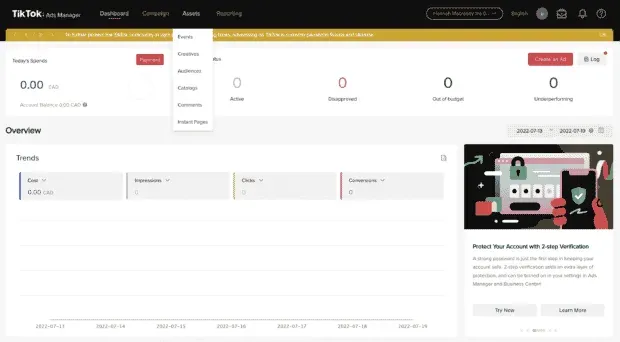
Poté zvolte, zda chcete sledovat události aplikace nebo webové události.
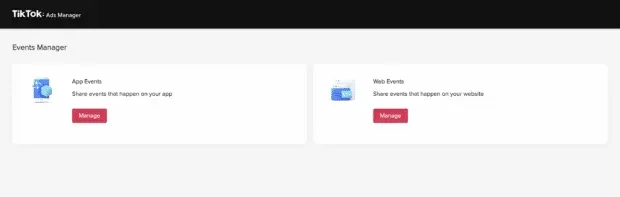
Poté klikněte na Vytvořit pixel.
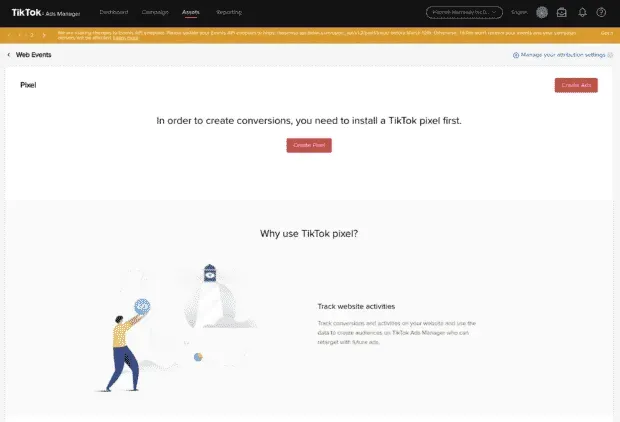
Zde budete muset svůj pixel pojmenovat. Je dobré dát svému pixelu jméno, které vám pomůže zapamatovat si, k čemu slouží. Pokud jej například používáte ke sledování konverzí na svém webu, můžete jej pojmenovat „Konverzní pixel“. Pokud jej používáte ve svém internetovém obchodě, pojmenujte jej „Pixel elektronického obchodu“.
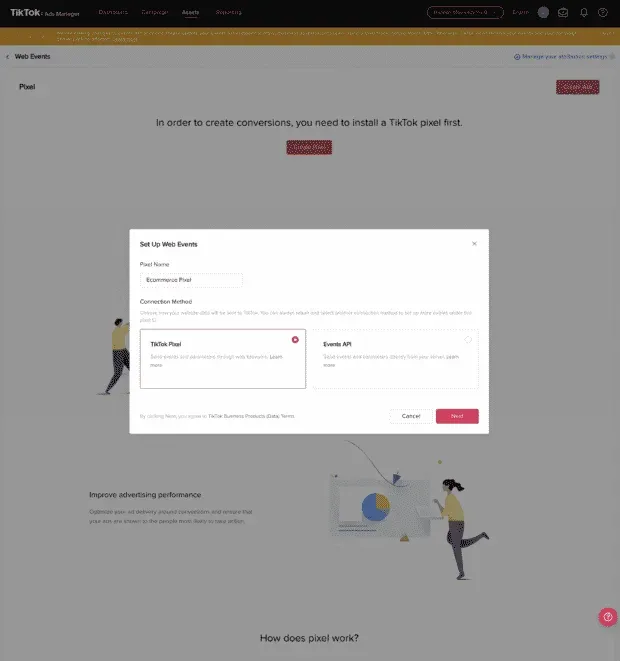
Poté v části „Metoda připojení“ vyberte TikTok Pixel. Potom klepněte na tlačítko Další.
Krok 2: Nainstalujte kód pixelu na svůj web nebo do aplikace.
Další obrazovka, kterou uvidíte, je obrazovka „Nastavení webových událostí pomocí TikTok Pixel“. Zde budete mít možnost pixel nainstalovat ručně nebo jej nastavit automaticky prostřednictvím poskytovatele třetí strany.
Pokud se rozhodnete nainstalovat pixel ručně, klikněte na Instalovat kód pixelu ručně a klikněte na Další. Zkopírujte kód JavaScript pixelu a vložte jej do sekce záhlaví svého webu. Najděte část kódu, která začíná <head> a končí </head> – váš pixel by měl být hned za značkou <head>.
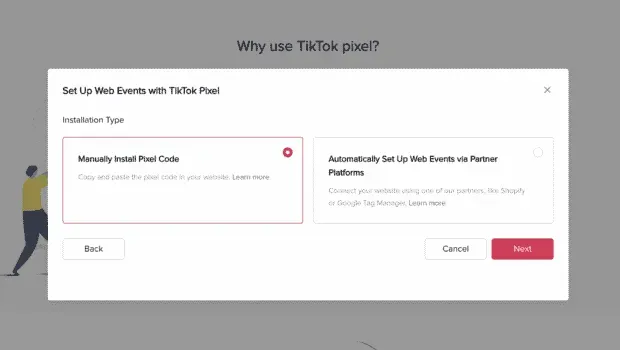
Ujistěte se, že kód vložíte pouze jednou!
Pokud používáte WordPress nebo Woocommerce, existují pluginy , které vám pomohou nainstalovat kód. Před instalací si přečtěte recenze pluginu, protože některé pluginy mohou negativně ovlivnit rychlost vašeho webu.
K instalaci pixelu můžete také použít řadu aplikací třetích stran, jako je Správce značek Google , Square nebo BigCommerce. Chcete-li to provést, vyberte na obrazovce nastavení pixelu možnost „Automaticky konfigurovat webové události prostřednictvím partnerských platforem“. Potom klepněte na tlačítko Další.
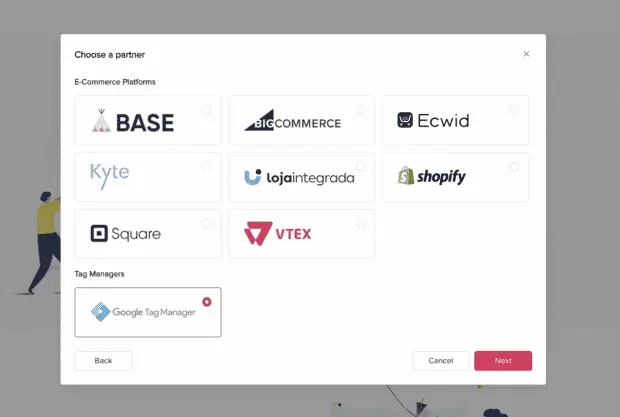
Připojte svůj pixel TikTok k účtu třetí strany. Nyní je vše připraveno!
Jak přidat TikTok Pixel do Shopify
Pokud používáte Shopify, můžete přidat pixel TikTok prostřednictvím aplikace Shopify nebo výběrem „Automaticky nastavit webové události prostřednictvím partnerských platforem“, jak je popsáno výše.
Pokud chcete nastavit pixel TikTok pomocí aplikace Shopify, postupujte takto.
Nejprve přidejte aplikaci TikTok do svého obchodu Shopify tak, že přejdete do obchodu s aplikacemi Shopify a nainstalujete ji.
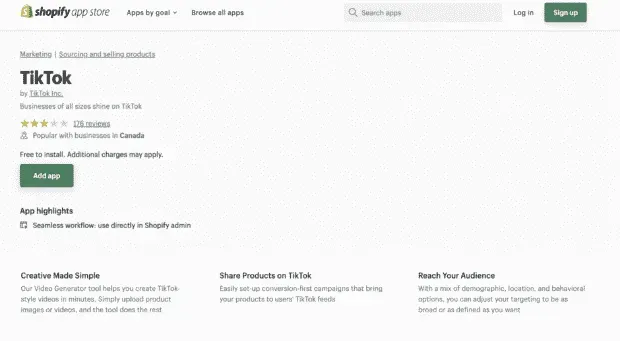
Poté propojte svůj účet TikTok pro firmy a účet správce reklam TikTok.
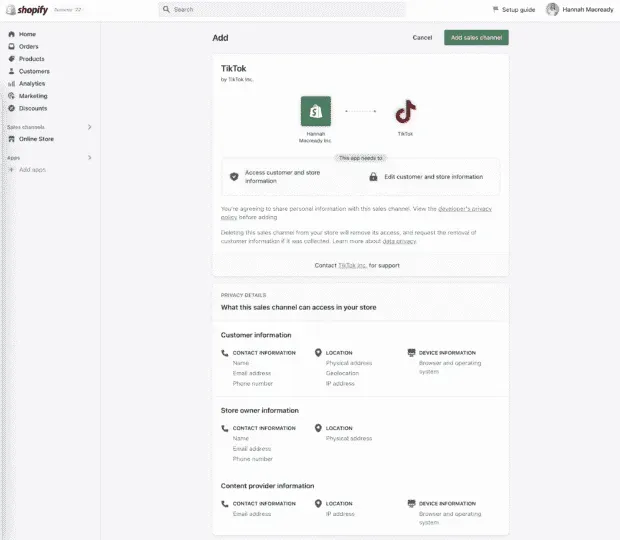
V části Prodejní kanály klikněte na TikTok. Poté klikněte na Marketing > Sdílení dat. Připojte existující pixel nebo klikněte na „Vytvořit pixel“ a vytvořte pixel pomocí Shopify.
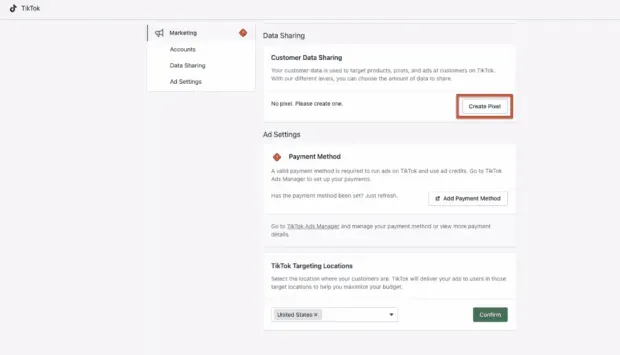
Abyste se ujistili, že váš pixel funguje, přejděte do svého účtu TikTok Ads Manager a klikněte na Assets. Poté klikněte na Události. Pokud vidíte svůj pixel v seznamu, jste hotovi.
Co jsou události TikTok Pixel?
Pixelové události TikTok jsou konkrétní akce, které lidé provádějí na vašem webu nebo v aplikaci.
Existuje čtrnáct typů událostí pixelů TikTok. Tento:
- Přidejte platební údaje
- Přidat do košíku
- Přidat do seznamu přání
- Klepněte na tlačítko
- Dokončete platbu
- Dokončit registraci
- Kontakt
- Stažení
- Spusťte službu Checkout
- Objednat
- Vyhledávání
- Odeslat formulář
- předplatit
- Zobrazit obsah
Každý typ události odpovídá jiné akci, kterou může někdo provést na vašem webu nebo v aplikaci. Pokud si například někdo prohlíží produkt na vašem webu, jedná se o událost zobrazení obsahu.
Pomocí pixelových událostí TikTok můžete sledovat akce uživatelů (jak lidé interagují s vaším webem nebo aplikací). Nebo někteří inzerenti vytvářejí vlastní publika na základě akcí událostí pro nové reklamy.
Co je TikTok Pixel Helper a potřebujete jej?
TikTok má nástroj nazvaný TikTok Pixel Helper, který vám může pomoci zkontrolovat, zda váš pixel funguje správně.
Po instalaci kódu nainstalujte rozšíření TikTok Pixel Helper pro Chrome .
Poté otevřete novou kartu prohlížeče a vložte sledovací odkaz a poté? dbgrmrktng.
Například: https://clickthis.blog/alias?dbgrmrktng
TikTok Pixel Helper pak poskytne informace o stavu vašich pixelů. Může vám také ukázat, zda vaše události běží a přijímají data.
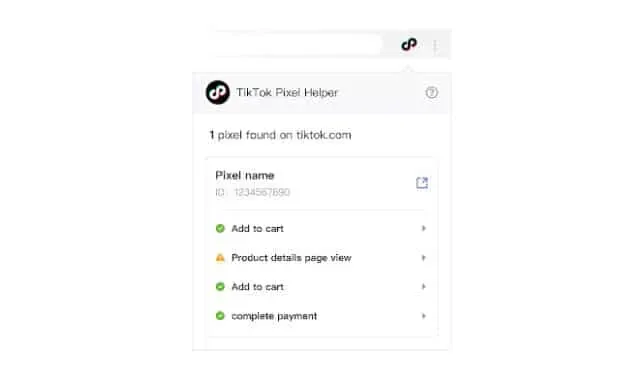
Zdroj: Internetový obchod Google Chrome
Jak odstranit pixel TikTok
Jakmile pixel nainstalujete, může přijít den, kdy jej budete chtít odstranit. Chcete-li odebrat pixel TikTok, postupujte takto:
- Přejděte do svého správce reklam TikTok.
- Přejděte na Aktiva > Události a vyberte buď Webové události, nebo Události aplikace.
- Klikněte na tři tečky vedle názvu pixelu, který chcete odstranit.
- Klepněte na tlačítko Odebrat
Poznámka. Pixel můžete odebrat pouze v případě, že je neaktivní. Když vymažete pixel, smažou se také všechna data spojená s tímto pixelem. To zahrnuje historická data a všechny neodeslané události. Jakmile budou tato data smazána, nebude možné je obnovit.
Chcete se dozvědět více o tom, jak dostat své reklamy TikTok na Měsíc? Podívejte se na náš nedávný experiment TikTok Spark Ads, kde jsme testovali různé typy reklam a cíle, abychom našli nejlepší návratnost investic.

![Jak zvýšit návštěvnost pomocí bio odkazu [Instagram + TikTok]](https://cdn.4pmtech.com/wp-content/uploads/2023/07/link-in-bio-1-200x112.webp)

Napsat komentář